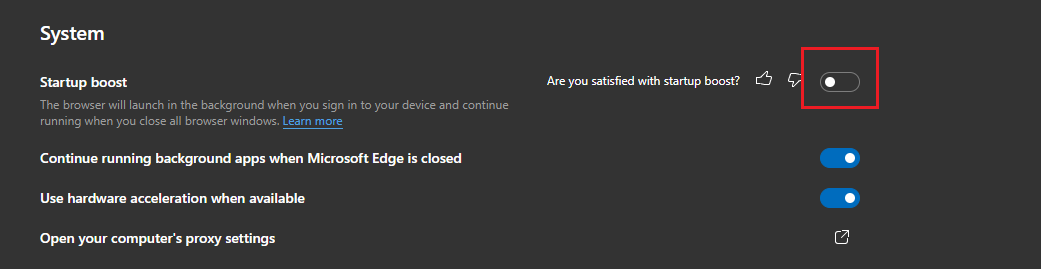- Preglednik Microsoft Edge je sigurna Windows 10 aplikacija za koju je malo vjerojatno da će biti oteta ili kompromitirana.
- Web-preglednici ponekad mogu zahtijevati potpuno vraćanje na zadano, osobito nakon i uklanjanja napada temeljenog na pregledniku, otmice pretraživanja i tako dalje.
- Iako je ažurirana Chromium verzija preglednika daleko bolja od svog prethodnika, možda ćete je morati ponovno instalirati.
- Da biste naučili kako to izvesti, nastavite čitati za brzi popravak za ponovnu instalaciju Edgea.

Zaslužujete bolji preglednik! 350 milijuna ljudi svakodnevno koristi Operu, potpuno iskustvo navigacije koje dolazi s raznim ugrađenim paketima, povećanom potrošnjom resursa i odličnim dizajnom.Evo što Opera može učiniti:
- Jednostavna migracija: koristite Opera asistenta za prijenos izlaznih podataka, kao što su oznake, lozinke itd.
- Optimizirajte korištenje resursa: vaša RAM memorija se koristi učinkovitije od Chromea
- Poboljšana privatnost: besplatan i neograničen VPN integriran
- Bez oglasa: ugrađeni blokator oglasa ubrzava učitavanje stranica i štiti od rudarenja podataka
- Preuzmite Opera
Microsoft Edge debitirao je zajedno s izdavanjem sustava Windows 10. To je zadani web preglednik koji je zauzeo mjesto Internet Explorera. Ovdje smo da vam pomognemo da ponovno instalirate preglednik Microsoft Edge na vaše Windows računalo.
Microsoft Edge je čist i lagan web-preglednik sa značajkama kao što su integracija Cortane, način čitanja i tako dalje.
Mnogi korisnici imaju problema dok koriste Microsoft Edge. Korisnici su izvijestili da se Edge uopće ne pokreće, ruši plijen, radi sporo, a ponekad se ruši odmah.
Iako se ovi problemi čine manjim, mogu biti bijesni ako koristite Microsoft Edge kao primarni web-preglednik.
Svi ovi problemi se lako rješavaju jednostavnom ponovnom instalacijom preglednika. Proces ponovne instalacije Microsoft Edgea malo je težak i mora se obaviti pažljivo.
Međutim, imate mogućnost prebaciti svoj preglednik kako biste imali koristi od glatkije navigacije i brzih rezultata pretraživanja.
The Preglednik Opera može ponuditi integraciju s aplikacijama za razmjenu poruka i društvenih medija, više radnih prostora ili ploča za spremanje omiljenih web stranica, poboljšanja privatnosti uz VPN podršku i blokator oglasa.
Osim toga, možete ići na pretraživač za igre iz Opera i odlučiti što je bolje između Opera GX i Edgea.
Bilješka: Tijekom procesa ponovne instalacije postoji šansa da ćete izgubiti i sve svoje favorite svoju povijest pregledavanja, stoga preporučujemo da izvezete favorite u drugi preglednik kako biste ih zaštitili i siguran.
Evo kratkog vodiča o tome kako ponovno instalirati Microsoft Edge u sustavu Windows 10.
Kako mogu ponovno instalirati preglednik Microsoft Edge u sustavu Windows?
1. Zatvori rub
Ako trenutno koristite Microsoft Edge ili je već otvoren, zatvorite ga kako bismo mogli započeti postupak rješavanja problema. Ako ga pokušate ponovno instalirati dok je otvoren, neće raditi.
2. Otvorite File Explorer
- Tip File Explorer u Izbornik Start i pritisnite Enter.

- Kliknite na Pogled u gornjem lijevom dijelu zaslona i provjerite Kutija sa skrivenim predmetima.

3. Potražite Edge u File Exploreru
- U adresna traka u File Exploreru, upišite C:\Users\UserName\AppData\Local\Packages gdje je UserName vaše korisničko ime.
Da biste pronašli svoje korisničko ime, idite na C: Korisnici, koji će prikazati sva trenutna korisnička imena. Korisničko ime u našem slučaju je admin. Ovdje možete doći tako da ovu naredbu zalijepite u naredbeni okvir Pokreni.
4. Izbrišite mapu lokacije
- Potražite mapu s imenom Microsoft. MicrosoftEdge_8wekyb3d8bbwe i izbrišite ga.
- Kliknite na Da za potvrdu brisanja.
- Zatvorite sve i ponovno pokrenite računalo.
Brisanje datoteke može potrajati do 10-15 minuta. Samo kliknite Da za sve upite tijekom brisanja.
5. Pokrenite PowerShell
- Tip PowerShell u izborniku Start.
- Desnom tipkom miša kliknite PowerShell i kliknite na Pokreni kao administrator.

- Upišite cd C:\users\username zamjenjujući korisničko ime svojim korisničkim imenom.

- Upišite sljedeće, a zatim pritisnite Unesi:
Get-AppXPackage -AllUsers -Naziv Microsoft. MicrosoftEdge | Foreach {Add-AppxPackage -DisableDevelopmentMode -Register “$($_.InstallLocation)\AppXManifest.xml” -Verbose} - Vidjet ćete poruku Operacija dovršena za kada se naredba u potpunosti izvrši.

Sve što sada trebate učiniti je ponovno pokrenuti računalo i vidjet ćete da Microsoft Edge radi savršeno dobro. Uz pomoć ovog vodiča, nadamo se da ste uspjeli ponovno instalirati preglednik Microsoft Edge u sustavu Windows 10.
 Još uvijek imate problema?Popravite ih ovim alatom:
Još uvijek imate problema?Popravite ih ovim alatom:
- Preuzmite ovaj alat za popravak računala ocjenjeno Sjajno na TrustPilot.com (preuzimanje počinje na ovoj stranici).
- Klik Započni skeniranje kako biste pronašli probleme sa sustavom Windows koji bi mogli uzrokovati probleme s računalom.
- Klik Popravi sve za rješavanje problema s patentiranim tehnologijama (Ekskluzivni popust za naše čitatelje).
Restoro je preuzeo 0 čitatelji ovog mjeseca.